إذا كنت ترغب في استيراد تقويم Google في Outlook، فلا داعي إلى إعادة إدخال كل مواعيدك. يمكنك، بدلاً من ذلك، تصدير تقويم Google إلى أحد الملفات، ثم استيراده في Outlook على جهاز سطح المكتب. لا يمكنك تنفيذ هذه العملية بضغطة زر واحدة، بل يوجد معالج يرشدك لتنفيذ الخطوات اللازمة.
ملاحظات:
-
هل تريد مزامنة تقويم Google وتقويم Outlook؟ راجع الاشتراك في تقويم Google.
-
إذا لم يكن Outlook مثبتا على الكمبيوتر، فلا يمكنك استيراد تقويم Google إلى Outlook Web App أو Outlook على ويب. ولكن يمكنك الاشتراك في تقويم Google. يحتوي هذا الخيار على وظائف أقل من استيراد التقويم.
فيما يلي فيديو يوضح كيفية استيراد تقويم Google في Outlook. وتوجد الإرشادات أسفل الفيديو.

خطوة 1: تصدير تقويم Google
-
سجّل الدخول إلى حساب Google Gmail، ثم اختيار التقويم.
-
اختر التقويمات > إعدادات.
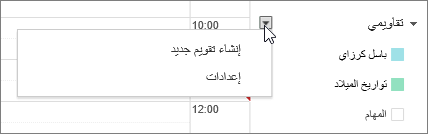
-
اختر تصدير التقويمات.
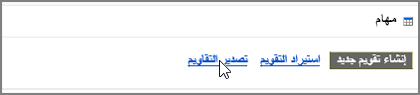
-
حدد موقعاً لحفظ الملف الذي تم استخراجه.

-
انتقل إلى هذا الموقع وقم بإلغاء ضغط الملف: انقر بزر الماوس الأيمن فوق الملف واختر استخراج الكل.
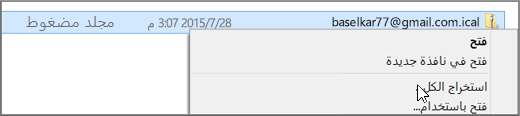
سيبدو الملف المستخرج مشابهاً لهذا الملف:

إذا كان لديك العديد من تقويمات Google، فسترى ملف ICS لكل منها.
أنت جاهز الآن لاستيراد تقويم Google في Outlook.
خطوة 2: استيراد تقويم Google في Outlook
نفّذ هذه الخطوة مع كل تقويمات Google التي تريد استيرادها في Outlook.
-
في Outlook على سطح المكتب (Outlook 2013 أو أحدث)، انتقل إلى التقويم.
-
اختر ملف > فتح وتصدير > استيراد/تصدير.
-
في معالج الاستيراد والتصدير، اختر استيراد ملف iCalendar (.ics) أو ملف vCalendar، ثم اختر التالي.
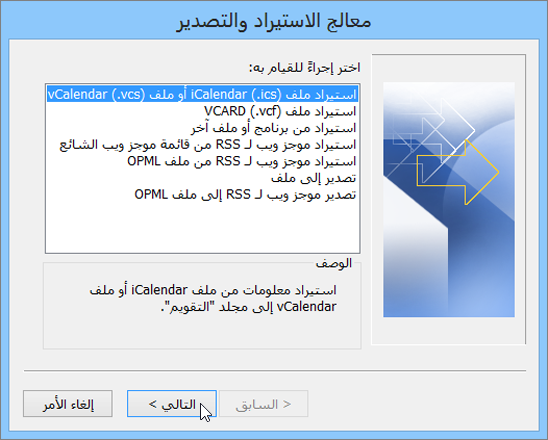
-
يمكنك الاستعراض حتى تصل إلى موقع تخزين الملف المستخرج، واختر الملف الذي ينتهي بـ gmail.com، واختر موافق.

-
اختر استيراد.
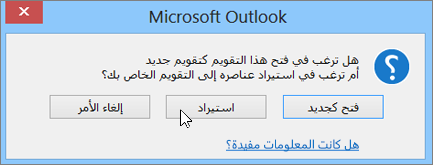
-
انتقل إلى تقويمك في Outlook. ينبغي أن تظهر هناك أحداث تقويم Google.
اطلع أيضاً على
استيراد البريد الإلكتروني وجهات الاتصال والتقويم وتصدير كل منها لـ Outlook










